Po zainstalowaniu opublikowanej tej jesieni aktualizacji systemu Windows Phone i oddzielnej aplikacji Code Factory dla urządzeń przenośnych uzyskasz dostęp do czytnika zawartości ekranu, którego można używać z aplikacją Lync Mobile dla telefonu Windows Phone. Gdy czytnik zawartości ekranu jest włączony, podczas pracy w aplikacji Lync słychać głosowe opisy czynności wykonywanych na urządzeniu: naciskania, wybierania lub aktywowania.
Uwaga: Czytnik zawartości ekranu w aplikacji Lync Mobile jest dostępny tylko w języku angielskim.
Aby skonfigurować czytnik zawartości ekranu aplikacji Lync Mobile
-
Zainstaluj aktualizację systemu Windows Phone. (Dowiedz się u operatora, kiedy zamierza udostępnić aktualizację do pobrania na Twoje urządzenie).
-
Zainstaluj aplikację Lync Mobile dla systemu Windows Phone w wersji 5.4.
-
Na ekranie głównym telefonu Windows Phone naciśnij pozycję Ustawienia > Ułatwienia dostępu.
-
Naciśnij, aby zainstalować aplikację Code Factory.
-
Przesuń selektor ułatwienia dostępu na urządzeniu przenośnym na pozycję Wł, a następnie wróć do ekranu głównego.
-
Po ponownym uruchomieniu telefonu czytnik zawartości ekranu zostanie automatycznie włączony. Aby rozpocząć korzystanie z niego, naciśnij pozycję Lync.
Ważne: Aby używać niestandardowego czytnika zawartości ekranu programu Lync w systemie Windows 8.1, należy następująco skonfigurować te dwa ustawienia:
-
Narrator=Wyłączone
-
Szybki Narrator=Włączone
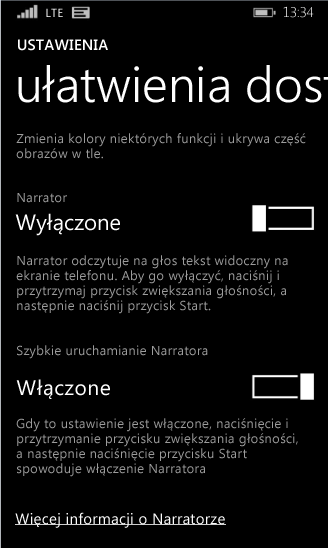
-
Aby używać czytnika zawartości ekranu aplikacji Lync Mobile
Czytnik zawartości ekranu aplikacji Lync Mobile umożliwia poruszanie się po aplikacji Lync przy użyciu gestów na ekranie, jak opisano w poniższych tabelach:
|
Gest: |
Wykonywana akcja: |
|
Jeden palec, przesunięcie w prawo |
Przejście do następnego elementu. |
|
Jeden palec, przesunięcie w lewo |
Powrót do poprzedniego elementu. |
|
Jeden palec, pojedyncze naciśnięcie |
Odczytanie elementu. |
|
Jeden palec, dwukrotne naciśnięcie |
Wykonanie akcji dotyczącej elementu (na przykład przełączenie przełącznika, wybranie elementu, naciśnięcie przycisku itp.). |
|
Jeden palec, trzykrotne naciśnięcie |
Przejście do elementu menu podrzędnego. |
|
Jeden palec, przesunięcie w dół na alercie |
Wyłączenie alertu. |
|
Dwa palce, przeciągnięcie w górę i w dół |
Przewijanie w widoku. |
|
Dwa palce, przesunięcie w lewo lub w prawo |
Przejście między widokiem panoramy a widokiem przestawnym (przewijanie w poziomie). |
|
Akcja, którą chcesz wykonać: |
Gest: |
|
Przejście do następnego elementu. |
Jeden palec, przesunięcie w prawo |
|
Powrót do poprzedniego elementu. |
Jeden palec, przesunięcie w lewo |
|
Odczytanie elementu. |
Jeden palec, pojedyncze naciśnięcie |
|
Wykonanie akcji dotyczącej elementu (na przykład przełączenie przełącznika, wybranie elementu, naciśnięcie przycisku itp.). |
Jeden palec, dwukrotne naciśnięcie |
|
Przejście do elementu menu podrzędnego. |
Jeden palec, trzykrotne naciśnięcie |
|
Wyłączenie alertu. |
Jeden palec, przesunięcie w dół na alercie |
|
Przewijanie w widoku. |
Dwa palce, przeciągnięcie w górę i w dół |
|
Przejście między widokiem panoramy a widokiem przestawnym (przewijanie w poziomie). |
Dwa palce, przesunięcie w lewo lub w prawo |










